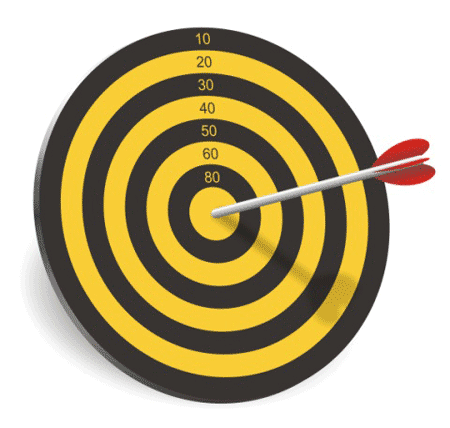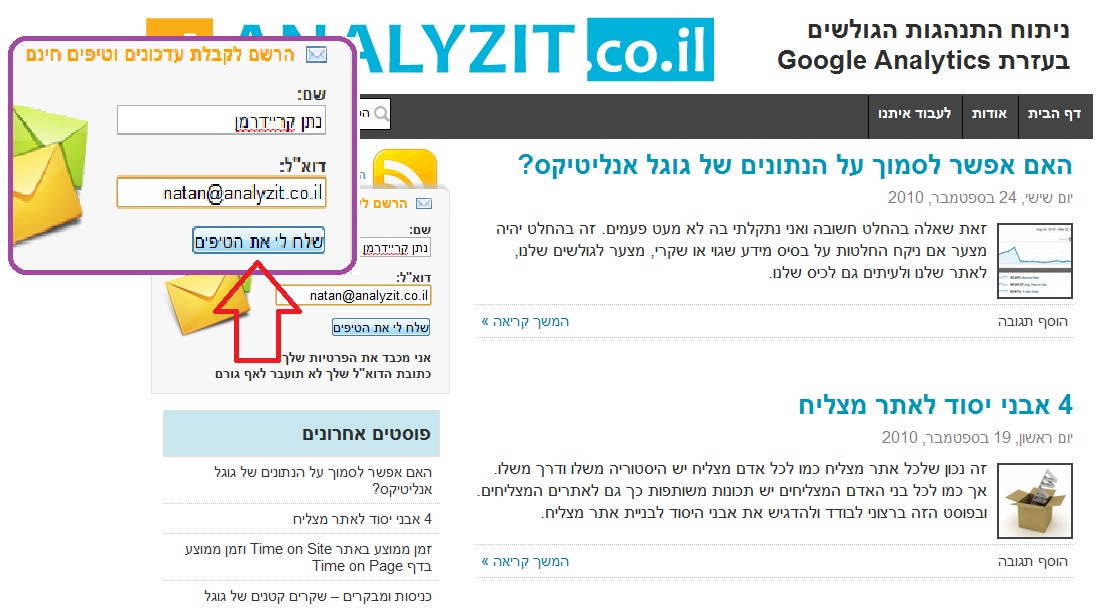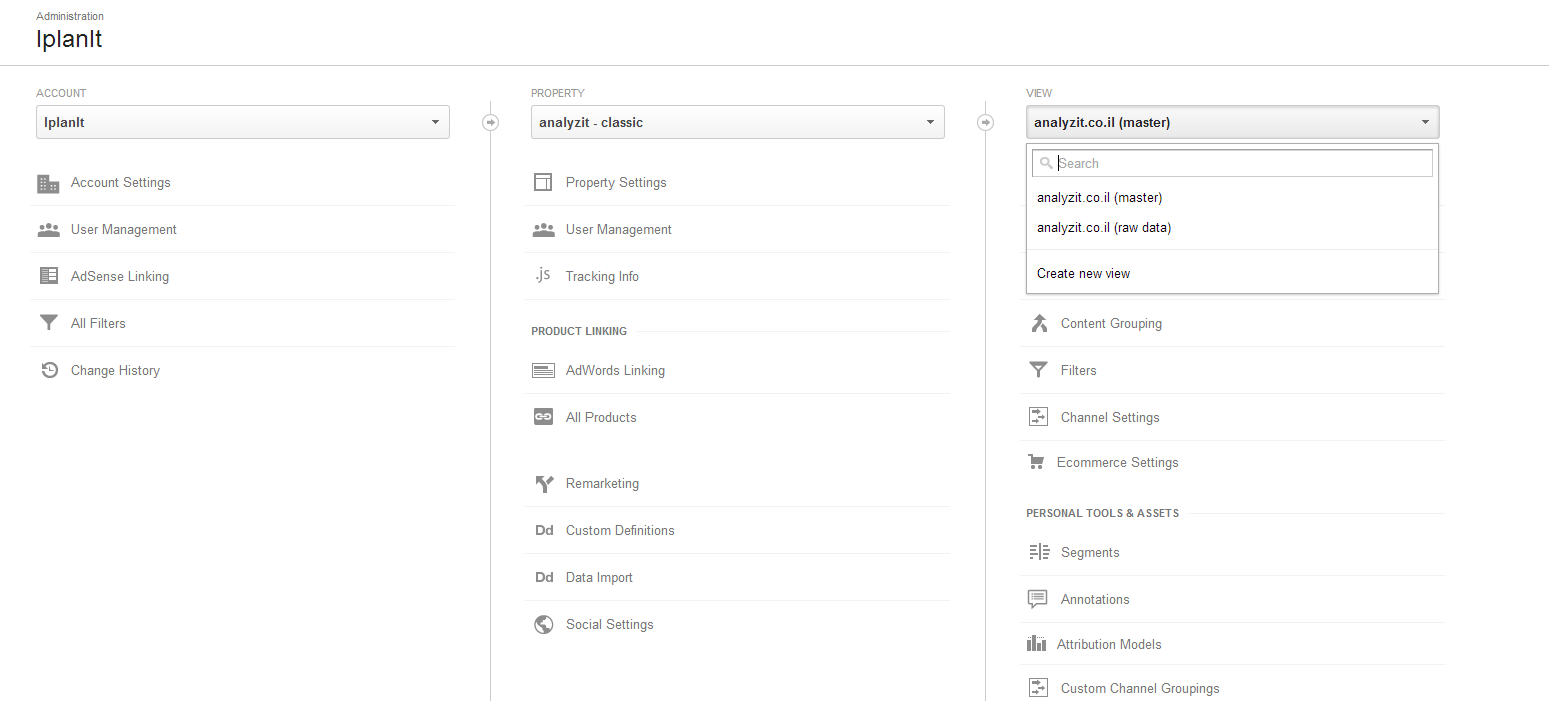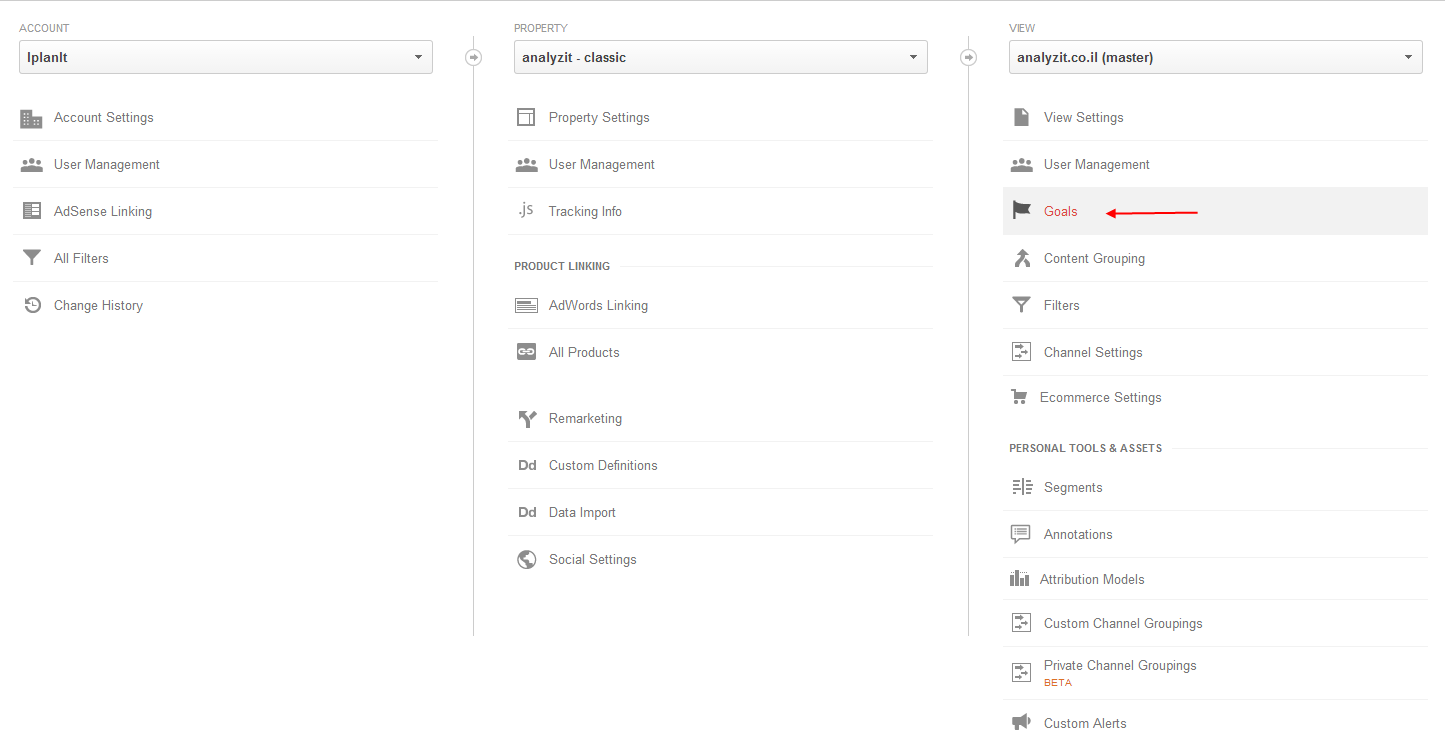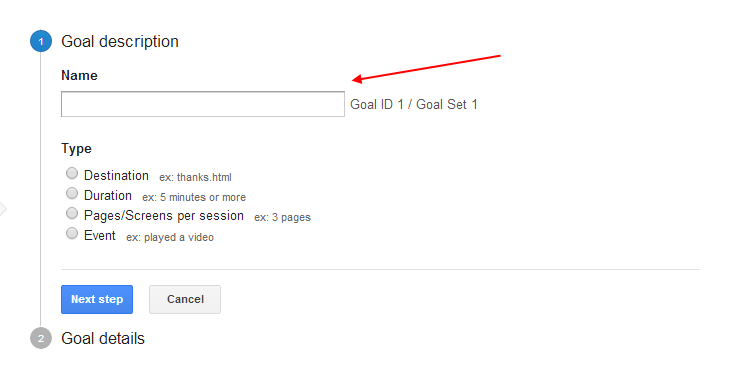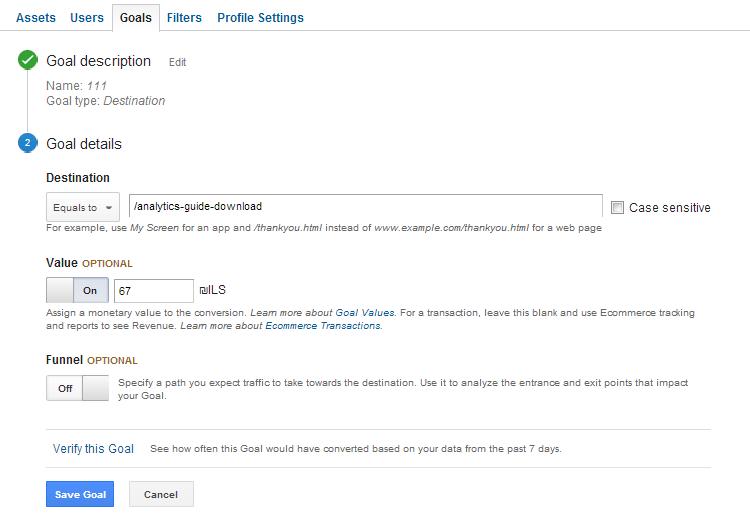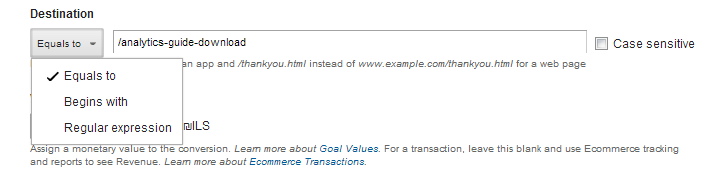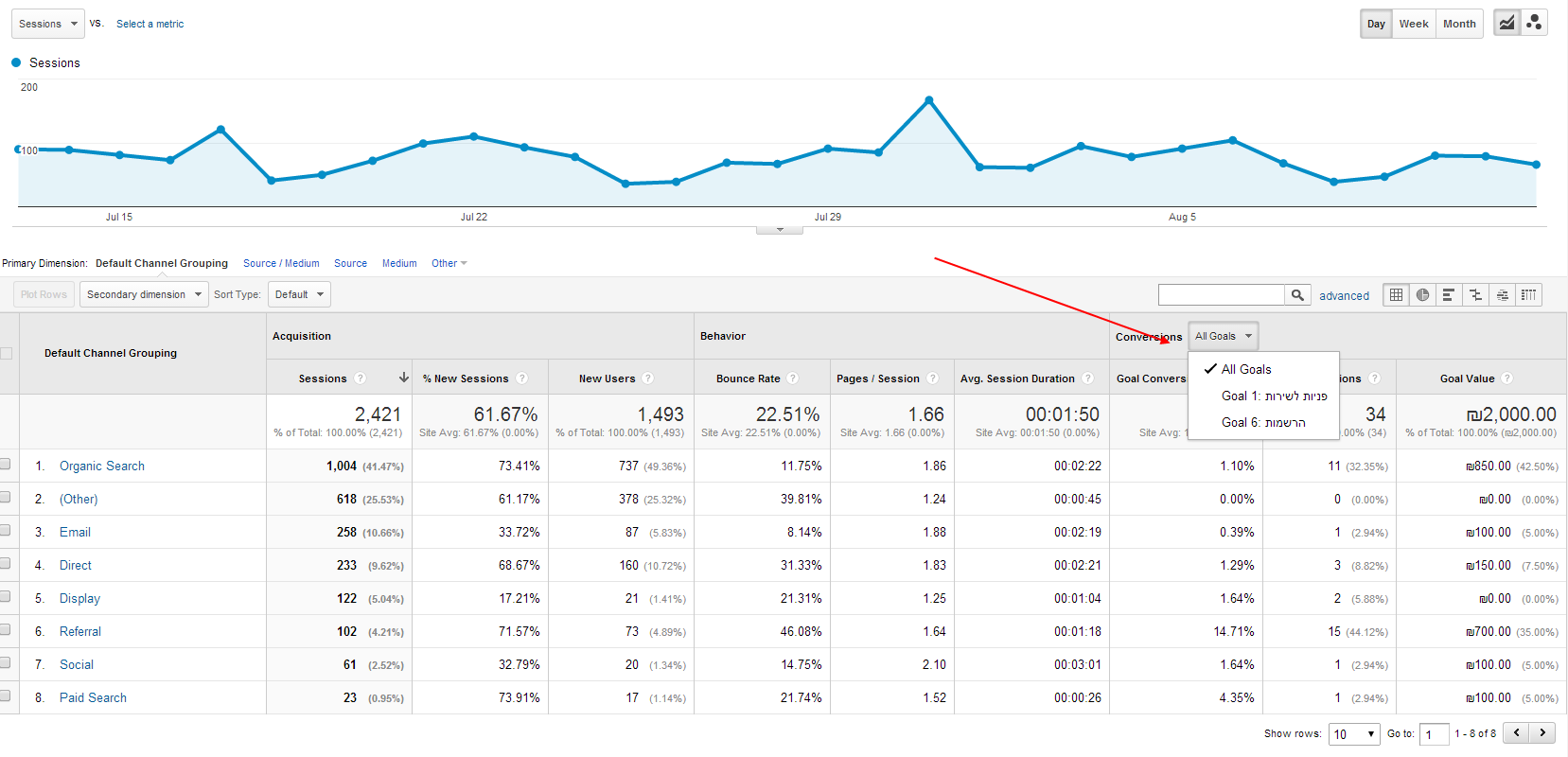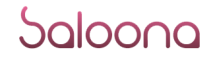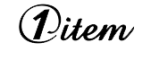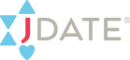כל מי שמשתמש בגוגל אנליטיקס מגלה שהגדרת יעדים (Golas) הינה חלק קריטי בעבודה עם התוכנה. וכשזה קורה המשתמש נתקל בשני קשיים עיקריים
: מה להגדיר בתור יעד, ואיך להגדיר את היעדים? הפוסט הזה נועד להדריך אותכם לעשות את שניהם :
מה הם יעדים (Goals) ומה כדאי להגדיר בתור כאלה?
באתר שלכם גולשים עושים המון פעולות שונות. הם קוראים תוכן, גוללים את הדף, מקליקים על כל מיני קישורים ותמונות, לוחצים על כפתור הלייק או על כפתור קריאה לפעולה, שקורא להם להרשם לתפוצה.
פעולות יעד או יעדים (Goals) אלה הפעולות החשובות יותר מבין כלל הפעולות שהגולשים עושים. דוגמא לפעולות כאלה: השארת פניה או יצירת קשר, הרשמה לתפוצה, ביצוע רכישה וכו’.
כדי לעזור לכם לגלות אילו פעולות כדאי לכם להגדיר כפעולות יעד הכנתי סרטון קצר בנושא
השלב הראשון: בחירת מדדי ביצוע KPI’S
את הגדרת היעדים בגוגל אנליטיקס אני מחלק לשני שלבים בסיסיים:
- הגדרת KPI’s (מדדי ביצוע) – זהו דווקא השלב המורכב יותר ובו התחלתי לעסוק בפוסט: חושב שהאתר שלך לא עובד? אולי אתה טועה!
- הגדרת המדד בגוגל אנליטיקס עצמו.
בואו ננסה להגדיר מהם מדדי הביצוע לפעולות שהחלטנו להגדיר כיעדים. אז מדד ביצוע או KPI (Key Performance Indicator) היא פעולה שהגולש מבצע המצביעה על סיום מוצלח פעולה מסויימת. למשל אם החלטתם שפעולת רכישה היא פעולה שאתם מעוניינים להגדיר כפעולת יעד, הרי שהגעת הגולש לדף סיום רכישה יהיה מדד הביצוע שלה. כלומר, כל פעם שהגולש יגיע לדף סיום רכישה זה ייצג עבורינו רכישה מוצלחת.
בואו נראה עוד דוגמא. נגיד שיש לנו אתר שאחת המטרות שלו היא לגרום לגולשים ליצור קשר על ידי מילוי טופס באתר (ראה תמונה מעל). במקרה זה מדד ביצוע יכול להיות הקלקה על “שלח לי את הטיפים”, למרות שאני באופן אישי מעדיף לא להגדיר הקלקות על כפתורים של טפסים כמדדי ביצוע. מדד ביצוע נוסף לפעולה זו יכול להיות הגעה לדף תודה או הצגת הודעת מערכת על שליחה מוצלחת של הטופס.
שימו לב!
אם בחרתם פעולת גולש כמדד ביצוע שלא נמדדת על ידי גוגל אנליטיקס לא תוכלו להגדיר את הפעולה הזו כיעד. כלומר, אם החלטתם שהקלקה על כפתור “שלח לי את הטיפים” הוא מדד ביצוע, אבל אין שום דיווח לגוגל אנליטיקס על הפעולה הזו, לא תהיו מסוגלים להגדיר אותה כפעולת יעד, פשוט כי היא אינה מדווחת.
לכן לפני שאתם ניגשים לביצוע ההגדרה עליכם לוודא שקיים דיווח עבור כל מדדי הביצוע שבחרתם. ואם לא, תצטרכו לבקש מהמתכנת שלכם להוסיף קודים מיוחדים של גוגל אנליטיקס על מנת למדוד את הפעולות האלה. מה ואיך לבקש מהמתכנת שלכם תוכלו למצוא בפוסט: 5 פונקציות של גוגל אנליטיקס שכל אחד חייב לדעת
השלב השני: הגדרת המדדים בגוגל אנליטיקס
עכשיו כשמולנו רשימת פעולות שהחלטנו להגדיר כיעדים ומול כל פעולה כזו רשמנו את מדד או מדדי הביצוע, אנחנו מוכנים לצאת לדרך ולעשות את ההגדרה בפועל בתוכנה.
אז בואו וניגש למנהל המערכת של אנליטיקס כי משם אנחנו נעשה את ההגדרה
כיון שיעדים מוגדרים ברמת התצוגה, כלומר לכל תצוגה יהיו יעדים שונים, עליכם קודם לבחור את התצוגה בה אתם רוצים להגדיר את היעד או יעדים.
עכשיו תקליקו על כפתור ה-Goals
עומדים לרשותנו 4 סטים של יעדים שבכל אחד מהם ניתן להכניס 5 יעדים שונים (סה”כ 20). בגוגל סידרו את זה כך בשביל שיהיה לנו נוח לארגן את המידע לפי ההגיון שלנו, בעצם לסדר שבו אנחנו מגדירים את היעדים אין משמעות.
דרך הכפתור New Goal נכנס ונמלא את השדות שצריך בשביל להגדיר את היעד.
בשלב הראשון ניתן שם ליעד, ונבחר את סוג מדד הביצוע, אחת מארבע האפשרויות . בדוגמא שלפנינו נשתמש במדד הראשון, URL Destination, הגעת הגולש לדף מסויים בדרך כלל דף תודה.
סוגי פעולות הניתנות להגדרה כיעדים:
- URL Destination – אם הגולש הגיע לדף מסוים = הצלחנו. נשתמש בזה במקרים בהם גולש מגיע לדף תודה או דף סיום פעולה. למשל, בסיום מילוי הטופס ולחיצה על כפתור ה”שלח”, אנחנו רוצים שהגולש יועבר לדף “תודה שפנית”. שימו לב שזאת הדרך היחידה של הגולש להגיע לדף הזה ולכן זה ברור לנו שאם הוא כבר הגיע לשם זה לאחר שביצע שליחת הטופס.
- Time On Site – אם הגולש שהה מעל או מתחת לזמן מסויים באתר = הצלחנו. נשתמש במדד הזה על מנת למדוד את רמת שביעות הרצון כמו את רמת חוסר שביעות הרצון של הגולשים מהאתר שלנו. הייתי מאוד מזהיר לקבוע מדדים שקשורים בזמן שהייה באתר, פשוט כי זה לא תמיד נכון. פירוט בנושא אפשר למצוא בפוסט: סקירת נתונים בסיסיים
- Page/Visit – כמות הדפים הנצפים לביקור – אם הגולש צפה בכמות מסויימת של דפים באתר = הצלחנו. נשתמש במדד הזה על מנת לקבוע את רמת המעורבות של הגולשים. האם הם מוצאים את תוכן האתר מעניין וכמה הם צורכים את התוכן?
- Event – התרחשות של אירוע מסוים. אם הגולש עשה פעולה שהגדרנו כארוע = הצלחנו. ארועים אפשר להגדיר את הפעולות שנעשות באתר שאינן פותחות עמוד חדש. למשל הורדת קובץ, פתיחת PDF, הקלקה על כתור ה-LIKE ועוד.
נקליק על Next Step ונמשיך לשלב הבא.
הנתון הבא שנזין הוא כתובת הדף שיחשב ביצוע פעולת היעד. בעצם כאן נכניס את מדד הביצוע שלנו ונבחר האם המחרוזת שהכנסנו היא הכתובת המדויקת של הדף או שהיא מופיע רק בתחילת הכתובת של הדף או שהיא מופיעה במקום לא מוגדר בכתובת הדף. בנוסף נוכל לסמן את תיבת Case sensitive במידה ויש חשיבות לאותיות גדולות וקטנות.
למתקדמים שביניכם שרוצים להגדיר מספר דפים שונים או אפילו מספר סדרות דפים כפעולת יעד יכולים להשתמש בביטויים רגולריים (Regular Expressions) המאפשרת להגדיר מחרוזת לוגית. מידע נוסף על ביטויים רגולרים ניתן למצוא בפוסט: ביטוים רגולריים בגוגל אנליטיקס
ואם נרצה נוכל להוסיף גם ערך להשלמת היעד, כלומר כמה שווה לנו או כמה הרווחנו מהשלמת היעד הנתון (לא חובה).
לפני שנסיים את התהליך נוכל להפעיל כפתור להגדרת המשפך (Funnel) ולהגדיר משפך לפעולת היעד. שימו לב שבגוגל אנליטיקס המשפך לא מתייחס לתהליך שעובר הלקוח הפוטנציאלי, כלומר זהו לא משפך שיווקי, אלא המסלול שעובר הגולש באתר מתחילת ביצוע הפעולה ועד לסיומה.
רוצים להגדיר את המשפך לפעולה? קראו את הפוסט הבא: הגדרת משפכים בגוגל אנליטיקס
זה הכל! כל מה שנשאר לכם זה ללחוץ על [Save Goal]
כך זה יראה בדוח שלכם:
עכשיו, לאחר שהגדרנו מדדים נוכל לבדוק האם פעולות השיווק שאנחנו עושים באמת מועילות, וכמה? מאיפה מגיעים הגולשים שאנחנו רוצים לטפח? האם הגולשים באמת מבצעים את הפעולות שאנחנו רוצים? ועוד הרבה תשובות לשאלות חשובות אחרות.
שתפו אותנו בתגובות וספרו לנו מה אתם חושבים על הפוסט הזה 🙂